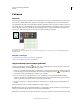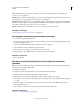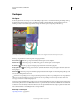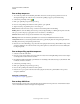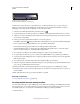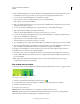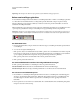Operation Manual
259
PHOTOSHOP ELEMENTS 9 GEBRUIKEN
Tekenen
Laatst bijgewerkt 10/2/2012
Het dialoogvenster Verloopbewerker
A. Kleurstop B. Kleurmiddenpunt C. Dekking stop
U definieert een verloop als volgt: u voegt een kleurstop toe om kleur aan het verloop toe te voegen, u sleept de
kleurstop en het pictogram van het middenpunt om het bereik tussen de twee kleuren te definiëren en u past de
dekkingstops aan om de gewenste transparantie voor het verloop in te stellen.
1 Selecteer in de werkruimte Bewerken het gereedschap Verloop .
2 U opent het dialoogvenster Verloopbewerker door te klikken op de knop Bewerken naast het verloopvoorbeeld.
3 Selecteer in de sectie Voorinstellingen van het dialoogvenster Verloopbewerker het verloop dat u als basis voor het
nieuwe verloop wilt gebruiken.
4 U kunt op een van de volgende manieren kleuren voor het verloop kiezen:
•
Dubbelklik op de kleurstop of klik op het kleurstaal om de Kleurkiezer weer te geven. Kies een kleur en klik op OK.
• Kies Voorgrond in het pop-upmenu Kleur als u de voorgrondkleur wilt gebruiken.
• Kies Achtergrond in het pop-upmenu Kleur als u de achtergrondkleur wilt gebruiken.
• Kies Gebruikerskleur in het pop-upmenu Kleur als u altijd de kleur wilt gebruiken die u voor het verloop hebt
gekozen, en niet de huidige voor- of achtergrondkleur wilt gebruiken.
5 Als u de plaats van de kleurstop van een kleur wilt aanpassen, sleept u de stop naar links of rechts.
6 U voegt een kleur aan het verloop toe door onder de verloopbalk te klikken en nog een kleurstop te definiëren.
7 U past de locatie van het middenpunt van de overgang tussen kleuren aan door het ruitje onder de verloopbalk naar
links of rechts te slepen.
8 Als u de kleurstop die u aan het bewerken bent, wilt verwijderen, klikt u op Verwijderen.
9 U kunt de overgang van de kleur vloeiender laten verlopen door een percentage op te geven in het tekstvak Vloeiend
of door de pop-upschuifregelaar Vloeiend te slepen.
10 Indien gewenst kunt u ook transparantiewaarden voor het verloop opgeven door de dekkingstops te slepen.
11 U slaat het verloop op bij de vooraf ingestelde verlopen door een naam voor het nieuwe verloop in te voeren en op
Nieuw te klikken.
12 Klik op OK. Het nieuwe verloop is geselecteerd en klaar voor gebruik.
Meer Help-onderwerpen
“De Adobe Kleurkiezer gebruiken” op pagina 241
De transparantie voor een verloop instellen
Voor elke verloopvulling zijn er opties (dekkingstops) die de dekking van de vulling op verschillende plaatsen in het
verloop bepalen. In de voorvertoning van het verloop wordt de mate van transparantie weergegeven in de vorm van
een schaakbordpatroon. Voor verlopen moeten minimaal twee dekkingstops worden gedefinieerd.
1 Maak een verloop.
C
B
A